鍵盤快捷方式是按鍵或按鍵組合,可提供執行通常使用滑鼠執行工作的更快速替代方法。 如果您嘗試拍攝螢幕擷取畫面或螢幕捕捉,請參閱 如何拍攝及標註螢幕擷取畫面。
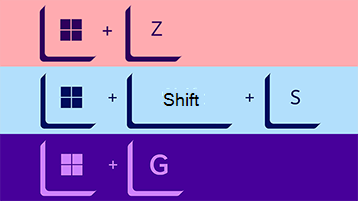
本文包含鍵盤快捷方式清單,分類為:
選取下方 () 選項,以查看相關聯的快捷鍵清單。
下列桌面鍵盤快捷方式可讓您在桌面環境中有效率地開啟、關閉、瀏覽及執行工作,包括 [開始] 功能表、任務欄、設定等等。
-
Alt + Esc - 循環顯示開啟的視窗。
-
Alt + F4 - 關閉活動視窗。 (如果沒有活動視窗,就會出現關機方塊。)
-
Alt + F8 - 在登入畫面中顯示輸入的密碼。
-
Alt + 向左鍵 - 返回。
-
Alt + Page Down - 向下移動一個畫面。
-
Alt + Page Up - 上移一個畫面。
-
Alt + 向右鍵 - 向前移動。
-
Alt + 空格鍵 - 開啟活動視窗的操作功能表。
-
Alt + Tab - 在開啟的應用程式之間切換,同時按多次 Tab。
-
Alt + 加上底線的字母 - 執行應用程式中底線字母的命令。
-
Ctrl + Alt + Tab - 檢視開啟的應用程式。
-
Ctrl + 箭頭鍵 - 變更 [開始] 功能表大小。
-
Ctrl + 箭頭鍵 (選取) + 空格鍵 - 選取桌面或 檔案總管 上的多個專案。
-
Ctrl + 按兩下群組的應用程式按鈕 - 從工作列循環顯示群組中的視窗。
-
Ctrl + 向下鍵 - 將游標移到下一個段落的開頭。
-
Ctrl + F5 (或) Ctrl + R - 重新整理目前的視窗。
-
Ctrl + 向左鍵 - 將游標移到上一個單字的開頭。
-
Ctrl + 向右鍵 - 將游標移到下一個字的開頭。
-
Ctrl + Shift - 切換鍵盤佈局。
-
Ctrl + Shift + 箭頭鍵 - 選取文字塊。
-
Ctrl + Shift + 按下應用程式按鈕 - 從任務列以系統管理員身分執行應用程式。
-
Ctrl + Shift + Esc - 開啟任務管理員。
-
Ctrl + 空格鍵 - 啟用或停用中文輸入法。
-
Ctrl + 向上鍵 - 將游標移到上一個段落的開頭
-
Shift + 箭頭鍵 - 選取多個專案。
-
Shift + 按兩下應用程式按鈕 - 從工作列開啟另一個應用程式實例。
-
Shift + F10 - 開啟所選專案的操作選單。
-
Shift + 以滑鼠右鍵按鍵按鈕 - 從工作列顯示應用程式的視窗選單。
-
Shift + 以滑鼠右鍵按下群組應用程式按鈕 - 從工作列顯示群組的視窗選單。
下列虛擬桌面快捷方式可讓您在桌面之間切換、新增或關閉虛擬桌面等等。
-
Windows 鍵 + Tab - 開啟 [工作檢視]。
-
Windows 鍵 + Ctrl + D - 新增虛擬桌面。
-
Windows 鍵 + Ctrl + 向右鍵 - 在您於右側建立的虛擬桌面之間切換。
-
Windows 鍵 + Ctrl + 向左鍵 - 在您於左側建立的虛擬桌面之間切換。
-
Windows 鍵 + Ctrl + F4 - 關閉您正在使用的虛擬桌面。
與其他按鍵搭配使用時,「Windows 鍵」可讓您執行許多實用的工作,例如啟動 [設定]、[檔案總管]、[執行] 命令,以及釘選到任務欄的應用程式,以及開啟朗讀程式或放大鏡等特定功能。 此外,您可以管理 Windows 和虛擬桌面、擷取螢幕快照、鎖定計算機等等。
以下是使用 Windows 鍵最常見的鍵盤快捷方式清單。
-
Windows 鍵 - 開啟 [開始] 功能表。
-
Windows 鍵 + A - 開啟控制中心。
-
Windows 鍵 + Alt + D - 在任務列中開啟日期和時間。
-
Windows 鍵 + Alt + 數位 (0-9) - 開啟任務列中數位位置的應用程式快捷方式清單。
-
Windows 鍵 + B - 在任務列中設定焦點通知區域。
-
Windows 鍵 + C - 開啟/關閉 Copilot。
-
Windows 鍵 + 逗號 (,) - 暫時預覽桌面。
-
Windows 鍵 + Ctrl + D - Create 虛擬桌面。
-
Windows 鍵 + Ctrl + Enter - 開啟朗讀程式。
-
Windows 鍵 + Ctrl + F - 在網域網路上開啟搜尋裝置。
-
Windows 鍵 + Ctrl + F4 - 關閉作用中的虛擬桌面。
-
Windows 鍵 + Ctrl + 向左鍵 - 切換到左邊的虛擬桌面。
-
Windows 鍵 + Ctrl + 數字 (0-9) - 切換到應用程式在任務欄中數位位置的最後一個活動視窗。
-
Windows 鍵 + Ctrl + Q - 開啟 快速助手。
-
Windows 鍵 + Ctrl + 向右鍵 - 切換到右側的虛擬桌面。
-
Windows 鍵 + Ctrl + Shift + B - 在黑色或空白螢幕時喚醒裝置。
-
Windows 鍵 + Ctrl + Shift + 數位 (0-9) - 在任務欄中以應用程式系統管理員身分開啟另一個實例。
-
Windows 鍵 + Ctrl + 空格鍵 - 變更先前選取的輸入選項。
-
Windows 鍵 + D - 顯示和隱藏桌面。
-
Windows 鍵 + 向下鍵 - 最小化應用程式視窗。
-
Windows 鍵 + E - 開啟 檔案總管。
-
Windows 鍵 + Esc - 結束放大鏡。
-
Windows 鍵 + F - 啟動意見反應中樞應用程式。
-
Windows 鍵 + 斜線 (/) - 開始 IME 重新轉換。
-
Windows 鍵 + G - 啟動遊戲列應用程式。
-
Windows 鍵 + H - 開啟聽寫功能。
-
Windows 鍵 + Home - 將使用中桌面視窗以外的所有視窗最小化或最大化。
-
Windows 鍵 + I - 開啟 [設定]。
-
Windows 鍵 + J - 在適用時將焦點設定為 Windows 10 提示。
-
Windows 鍵 + K - 開啟連線設定。
-
Windows 鍵 + L - 鎖定計算機。
-
Windows 鍵 + 向左鍵 - 將應用程式或視窗向左貼齊。
-
Windows 鍵 + M - 最小化所有視窗。
-
Windows 鍵 + 減 (-) - 使用放大鏡縮小。
-
Windows 鍵 + 數位 (0-9) - 在任務欄中以數位位置開啟應用程式。
-
Windows 鍵 + O - 鎖定裝置方向。
-
Windows 鍵 + P - 開啟 Project 設定。
-
Windows 鍵 + Pause - 顯示 [系統內容] 對話框。
-
Windows 鍵 + 句號 (.) 或分號 (;) - 開啟 Emoji 面板。
-
Windows 鍵 + 加號 (+) - 使用放大鏡放大。
-
Windows 鍵 + PrtScn - 在 [螢幕快照] 資料夾中擷取完整螢幕快照。
-
Windows 鍵 + R - [開啟執行] 命令。
-
Windows 鍵 + 向右鍵 - 貼齊應用程式或向右視窗。
-
Windows 鍵 + S (或 Q) - 開啟搜尋。
-
Windows 鍵 + Shift + 向下鍵 - 垂直最大化或最小化活動窗口,同時保持寬度。
-
Windows 鍵 + Shift + 向左鍵 - 將活動視窗移到左側監視器。
-
Windows 鍵 + Shift + M - 還原桌面上最小化的視窗。
-
Windows 鍵 + Shift + 數字 (0-9) - 開啟任務列中數位位置的另一個應用程式實例。
-
Windows 鍵 + Shift + 向右鍵 - 將活動視窗移到右側監視器。
-
Windows 鍵 + Shift + S - Create 螢幕快照的一部分。
-
Windows 鍵 + Shift + 向上鍵 - 向螢幕頂端和底部伸展桌面視窗。
-
Windows 鍵 + Shift + V - 循環顯示通知。
-
Windows 鍵 + 空格鍵 - 變更鍵盤佈局和輸入語言。
-
Windows 鍵 + T - 循環顯示任務列中的應用程式。
-
Windows 鍵 + Tab - 開啟 [工作檢視]。
-
Windows 鍵 + U - 開啟 [輕鬆存取] 設定。
-
Windows 鍵 + 向上鍵 - 最大化應用程式視窗。
-
Windows 鍵 + V - 開啟 [剪貼簿] 區間。
-
Windows 鍵 + W - 開啟 Windows Ink 工作區。
-
Windows 鍵 + X - 開啟 [快速連結] 功能表。
-
Windows 鍵 + Y - 變更桌面和 Mixed Reality 之間的輸入。
-
Windows 鍵 + Z - 在桌面體驗和 Windows Mixed Reality 之間切換輸入。
下列 檔案總管 快捷鍵清單可讓您存取資料夾、瀏覽窗格、搜尋列、網址列等等。
-
Alt + D - 選取網址列。
-
Alt + Enter - 開啟所選專案的 [內容] 設定。
-
Alt + 向左鍵 (或退格鍵) - 檢視上一個資料夾。
-
Alt + P - 顯示預覽面板。
-
Alt + 向右鍵 - 檢視下一個資料夾。
-
Alt + 向上鍵 - 在資料夾路徑中向上移動一個層級。
-
Ctrl + E (或 F) - 選取搜尋方塊。
-
Ctrl + F (或 F3) - 開始搜尋。
-
Ctrl + L - 焦點在網址列上。
-
Ctrl + 滑鼠滾輪 - 變更檢視檔案和資料夾。
-
Ctrl + N - 開啟新視窗。
-
Ctrl + Shift + E - 展開瀏覽窗格中樹狀結構中的所有資料夾。
-
Ctrl + Shift + N - 在桌面或 檔案總管 上建立新資料夾。
-
Ctrl + Shift + 數位 (1-8) - 變更資料夾檢視。
-
Ctrl + W - 關閉活動視窗。
-
End - 捲動到視窗底部。
-
F11 - 切換使用中視窗全螢幕模式。
-
F2 - 重新命名選取的專案。
-
F4 - 將焦點切換至網址列。
-
F5 - 重新整理 檔案總管 目前的檢視。
-
F6 - 循環顯示畫面上的元素。
-
[常用] - 捲動到視窗頂端。
-
Windows 鍵 + E - 開啟 檔案總管。
使用下列快捷鍵在 [Windows 設定] 頁面上快速流覽。
-
Alt + 底線字母 - 動作由字母識別的設定。
-
箭頭鍵 - 選取使用中設定的按鈕。
-
退格鍵 - 在 [開啟] 或 [另存新檔] 對話框中開啟資料夾一層應用程式。
-
Ctrl + 索引標籤號 - 跳至定位點位置。
-
Ctrl + Shift + Tab - 循環回各個索引標籤。
-
Ctrl + Tab - 向前循環瀏覽索引標籤。
-
Shift + Tab - 在設定之間向後移動。
-
空格鍵 - 檢查或清除焦點中的選項。
-
索引標籤 - 在設定之間向前移動。
使用下列鍵盤快捷方式更有效率地工作。
-
Ctrl + A - 選取目前這一行的所有內容。
-
Ctrl + C (或 Ctrl + Insert) - 將選取的項目複製到剪貼簿。
-
Ctrl + 向下鍵 - 將螢幕下移一行。
-
Ctrl + End - 捲動到主機底部。
-
Ctrl + F - 開啟搜尋命令提示字元。
-
Ctrl + Home - 捲動到主機頂端。
-
Ctrl + M - 開始標記模式。
-
Ctrl + 向上鍵 - 將螢幕向上移動一行。
-
Ctrl + V (或 Shift + Insert) - 貼上剪貼簿的內容。
-
向左鍵或向右鍵 - 將游標移到目前這一行的左邊或右邊。
-
Page Down - 將游標下移一頁。
-
Page Up - 將游標向上移動一頁。
-
向上鍵或向下鍵 - 循環顯示目前會話的命令歷程記錄。
使用下列快捷鍵清單,更快速且更有效率地編輯文字。
-
退格鍵 - 刪除左邊的字元
-
Ctrl + = - 將選取的文字設定為下標
-
Ctrl + A - 選取所有文字
-
Ctrl + B - 將選取的文字設為粗體
-
Ctrl + 退格鍵 - 刪除左邊的文字
-
Ctrl + C - 複製文字
-
Ctrl + Del - 刪除右邊的文字
-
Ctrl + 向下鍵 - 移至換行符的結尾
-
Ctrl + End - 移至文件結尾
-
Ctrl + F - 尋找文字
-
Ctrl + H - 尋找及取代文字
-
Ctrl + Home - 移至文件開頭
-
Ctrl + I - 將選取的文字設為斜體
-
Ctrl + 向左鍵 - 移至上一個字的開頭
-
Ctrl + 向右鍵 - 移至下一個字的開頭
-
Ctrl + Shift + = - 將選取的文字設定為上標
-
Ctrl + U - 將選取的文字加上底線
-
Ctrl + 向上鍵 - 移至換行符的開頭
-
Ctrl + V - 貼上文字
-
Ctrl + X - 剪下文字
-
Ctrl + Y - 取消復原文字
-
Ctrl + Z - 復原文字
-
刪除 - 向右刪除字元
-
向下鍵 - 下移一列
-
結束 - 移至目前行的結尾
-
首頁 - 移至目前這一行的開頭
-
向左鍵 - 移至左側或上一個換行符的結尾
-
Page Down - 向下移動一個圖文框
-
Page Up - 向上移動一個圖文框
-
向右鍵 - 移至右側或下一個換行符的開頭
-
Shift + Ctrl + 向下鍵 - 向右選取段落
-
Shift + Ctrl + End - 選取游標和文件結尾之間的文字
-
Shift + Ctrl + Home - 選取游標和文件開頭之間的文字
-
Shift + Ctrl + 向左鍵 - 選取左邊的文字
-
Shift + Ctrl + 向右鍵 - 向右選取文字
-
Shift + Ctrl + 向上鍵 - 選取左邊的段落
-
Shift + 向下鍵 - 向下選取線條
-
Shift + End - 選取游標和目前行尾之間的文字
-
Shift + Home - 選取游標和目前行首之間的文字
-
Shift + 向左鍵 - 選取左邊的字元
-
Shift + Page Down - 游標下方的文字一次選取一個圖文框
-
Shift + Page Up - 游標上方的文字一次選取一個圖文框
-
Shift + 向右鍵 - 向右選取字元
-
Shift + Tab - 外排
-
Shift + 向上鍵 - 向上選取線條
-
索引標籤 - 縮排
-
向上鍵 - 向上移一列
下列快捷鍵可讓您快速瀏覽至任務列選項。
-
Ctrl + Shift + 按兩下任務列按鈕 -以系統管理員身分開啟應用程式。
-
Ctrl + 按兩下群組任務列按鈕 - 循環顯示群組的視窗
-
Shift + 按下工作列按鈕 -開啟應用程式或快速開啟另一個應用程式執行個體。
-
Shift + 以滑鼠右鍵按下群組的任務列按鈕 - 顯示群組的視窗選單。
-
Shift + 以滑鼠右鍵按下工作列按鈕 -顯示應用程式的視窗功能表。
下列快捷鍵清單可協助您在對話框中執行動作。
-
Alt + 加上底線的字母 - 執行命令 (或選取該字母使用的選項) 。
-
箭頭鍵 - 如果使用中的選項是一組單選按鈕,請選取按鈕。
-
退格鍵 : 如果在 [另存新檔] 或 [開啟舊檔] 對話框中選取資料夾,則開啟上一層資料夾。
-
Ctrl + 1、2、3,... - 移至該索引標籤號。
-
Ctrl + Shift + Tab - 在索引標籤之間向後移動。
-
Ctrl + Tab - 在各個索引標籤之間向前移動。
-
F4 - 顯示使用中清單中的專案。
-
Shift + Tab - 在各個選項之間向後移動。
-
空格鍵 - 如果作用中選項是複選框,請選取或清除複選框。
-
索引標籤 - 在各個選項之間向前移動。
-
Alt + A - 將焦點設定到 [建議的動作] 選單中的第一個圖示。
-
Alt + Shift + 箭頭鍵 - 當群組或磚在 [開始] 選單上成為焦點時,請將它朝指定的方向移動。
-
Ctrl + A - 選擇檔案或視窗中的所有專案。
-
Ctrl + 箭頭鍵 - 開啟 [開始] 功能表時調整其大小。
-
Ctrl + C (或) Ctrl + Insert - 複製選取的專案。
-
Ctrl + D (或) Delete - 刪除選取的專案,並將它移到回收站。
-
Ctrl + E - 在大多數應用程式中開啟搜尋 () 。
-
Ctrl + Esc - 開啟 [開始]。
-
Ctrl + F4 - 關閉全螢幕應用程式中作用中的檔案 (,並讓您同時開啟多份檔) 。
-
Ctrl + Shift + 箭頭鍵 - 當磚在 [開始] 功能表上成為焦點時,將它移到另一個磚以建立資料夾。
-
Ctrl + Shift + V - 貼上為純文本
-
Ctrl + Shift 搭配箭頭鍵 - 選取文字塊。
-
Ctrl + Shift - 在有多個鍵盤佈局可用時切換鍵盤佈局。
-
Ctrl + 向上鍵 - 將游標移到上一個段落的開頭。
-
Ctrl + V (或) Shift + Insert - 貼上選取的專案。
-
Ctrl + X - 剪下選取的專案。
-
Ctrl + Y - 取消復原動作。
-
Ctrl + Z - 復原動作。
-
Esc - 停止或離開目前的工作。
-
F2 - 重新命名選取的專案。
-
F3 - 在 檔案總管 中搜尋檔案或資料夾。
-
F4 - 在 檔案總管 中顯示網址列清單。
-
F5 - 重新整理活動視窗。
-
F6 - 循環顯示視窗或桌面上的畫面元素。
-
F10 - 啟用使用中應用程式中的功能表列。
-
向左鍵 - 開啟左側的下一個功能表,或關閉子功能表。
-
向右鍵 - 開啟右側的下一個功能表,或開啟子功能表。
-
Shift + Delete - 刪除選取的專案,而不先將它移到回收站。
-
使用任何箭號鍵 Shift - 選取視窗或桌面中的多個專案,或選取檔案中的文字。
-
PrtScn - 擷取整個螢幕的螢幕快照,然後複製到剪貼簿。











